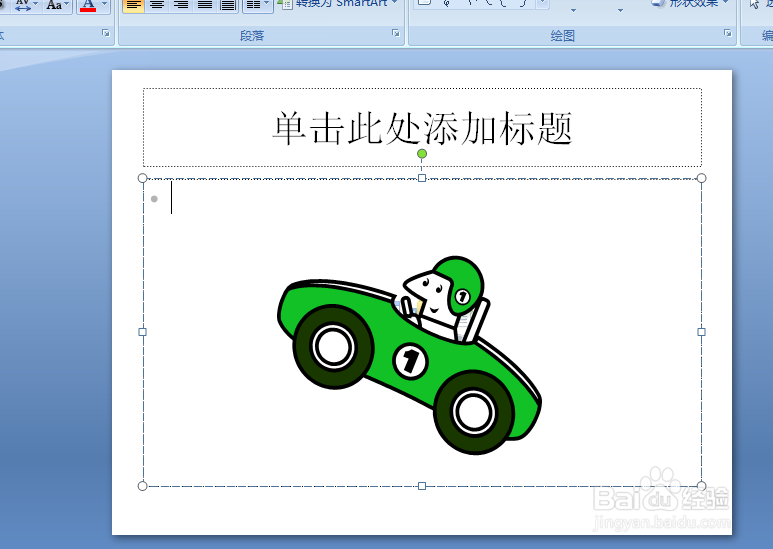1、如本例,要求调整下图中插入图片的旋转角度。
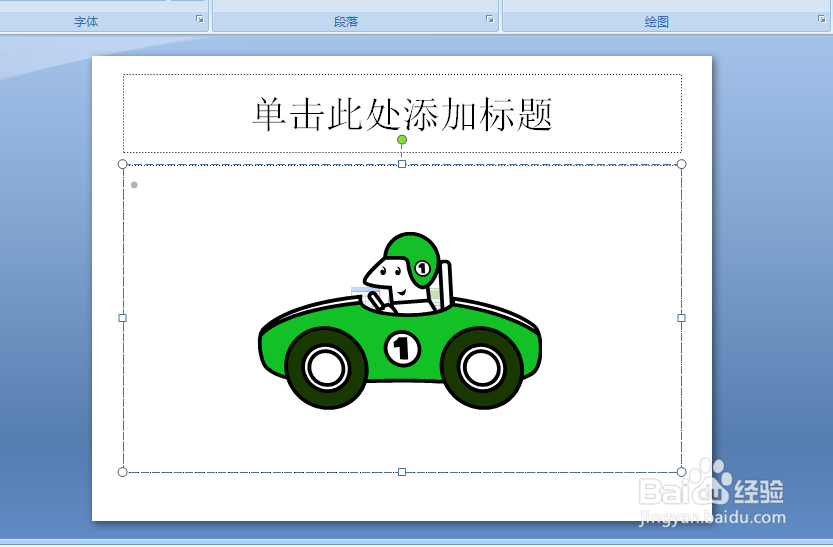
2、点击选中图片,点击【格式】功能选项卡,然后在下面的[大小]项目中点击蓝色箭头指向的对话框启动器。

3、如下图,通过上一步骤,在系统中弹出了【大小和位置】对话框。
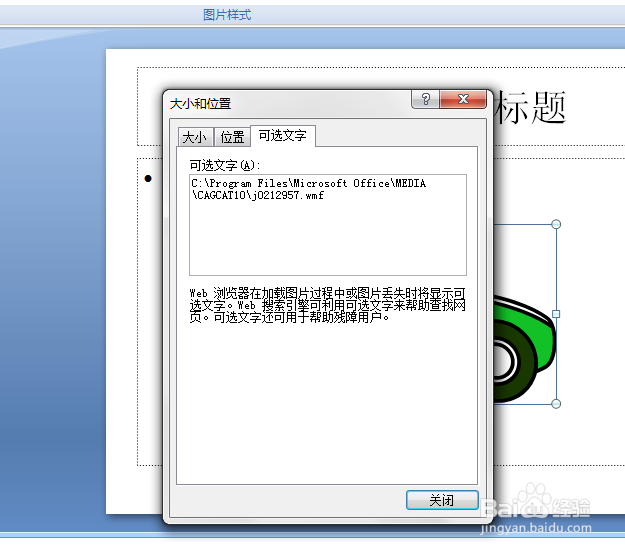
4、在通过上一步骤,系统中弹出的【大小和位置】对话框中,点击[大小]功能选项卡,然后点击[旋转]后面的按钮,调整图片的旋转角度,完成后点击【关闭】按钮。
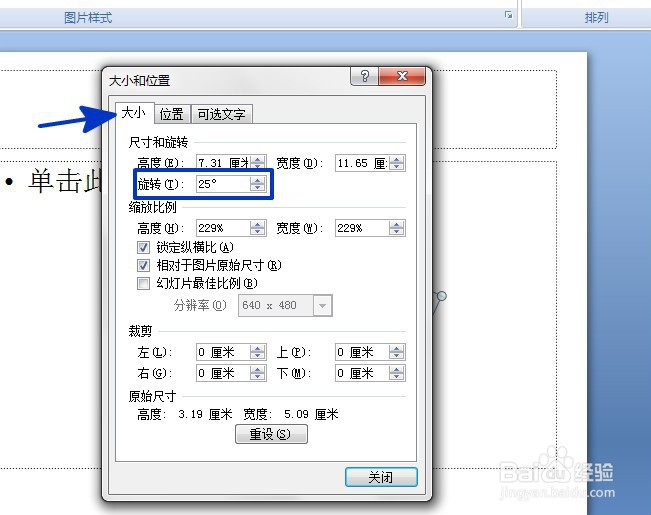
5、返回到页面中,通过以上操作步骤,插入的图片的旋转角度就进行了调整,结果如下图所示:
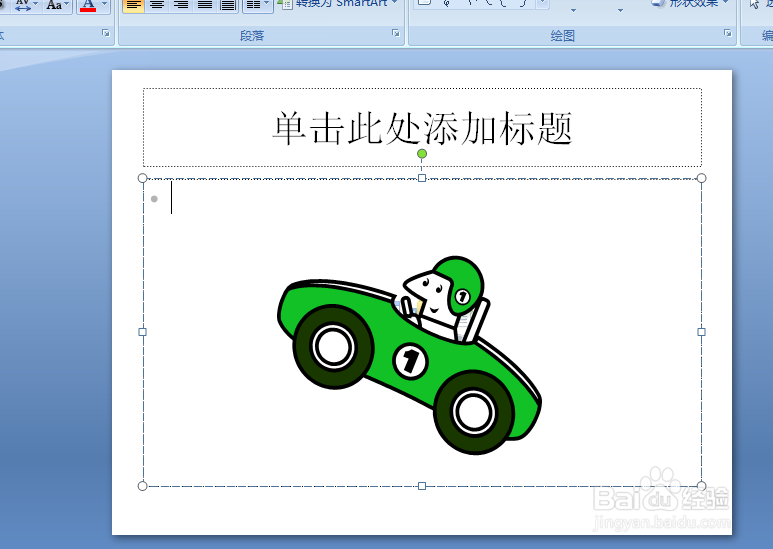
时间:2024-10-13 19:54:58
1、如本例,要求调整下图中插入图片的旋转角度。
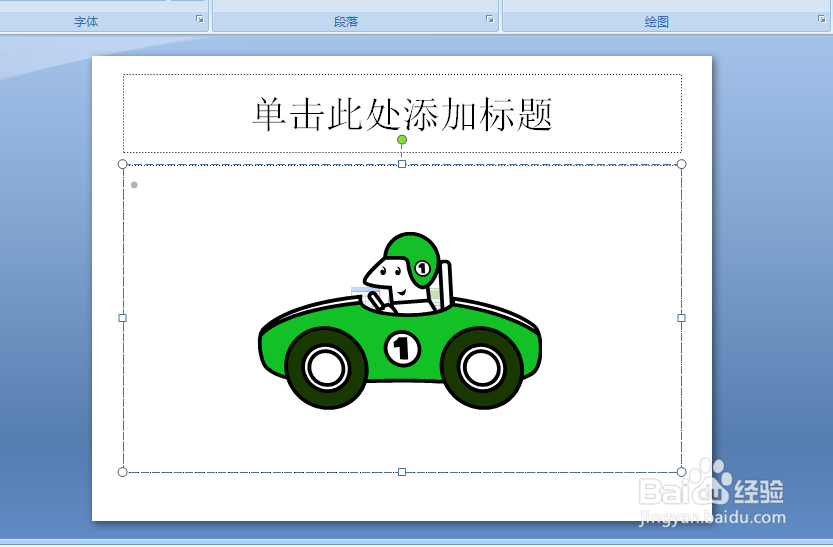
2、点击选中图片,点击【格式】功能选项卡,然后在下面的[大小]项目中点击蓝色箭头指向的对话框启动器。

3、如下图,通过上一步骤,在系统中弹出了【大小和位置】对话框。
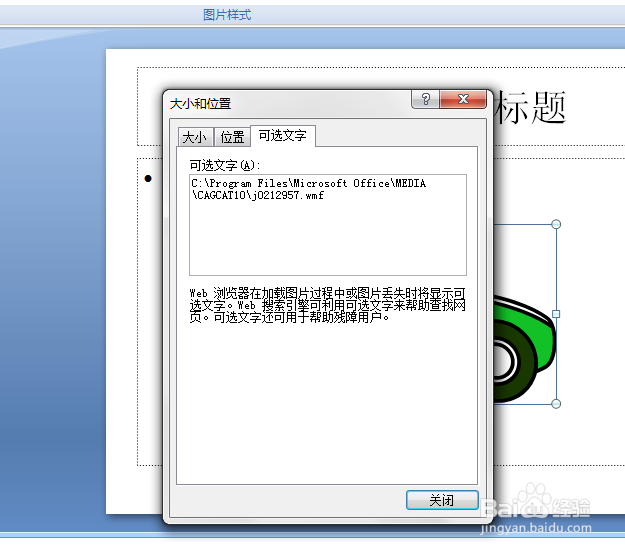
4、在通过上一步骤,系统中弹出的【大小和位置】对话框中,点击[大小]功能选项卡,然后点击[旋转]后面的按钮,调整图片的旋转角度,完成后点击【关闭】按钮。
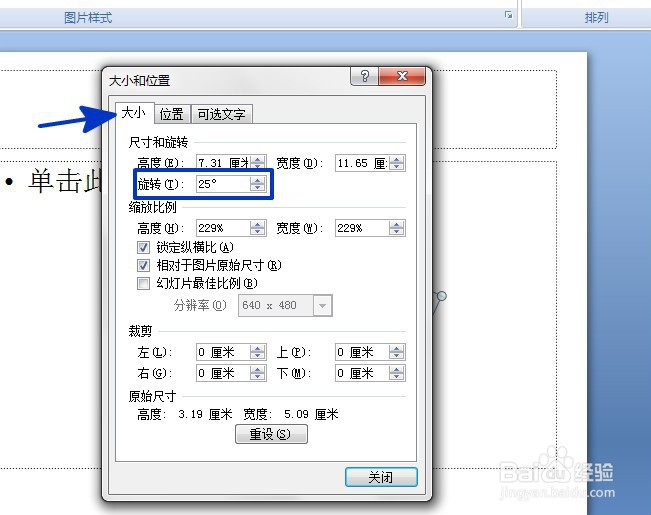
5、返回到页面中,通过以上操作步骤,插入的图片的旋转角度就进行了调整,结果如下图所示: